왜 엑셀 시트 데이터를 복구 할 수 있습니까?
종종 한 번 컴퓨터에서 삭제 된 파일은 다시 회복되지 않을 수 있다고 생각된다. 파일은 컴퓨터 화면에서 사라집니다 만, 항상 당신의 하드 드라이브에 존재하기 때문에 이것은 사실이 아니다.
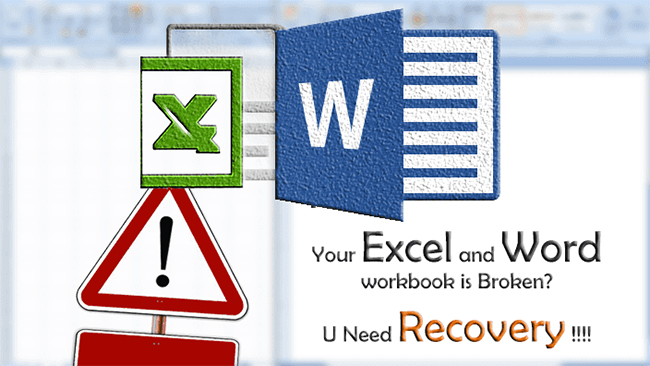
1 부에서는 최고의 엑셀 파일 복구 소프트웨어를 가져옵니다
당신이 실수로 컴퓨터에서 엑셀 시트를 삭제하면 휴지통에서 파일을 복구하여 다시 Excel을 삭제 복구하는 것은 매우 간단합니다. 파일이 또한 휴지통에서 삭제 된 경우에는 합병증이 최대 추가합니다. 그런 다음 삭제 된 Excel 파일을 회복하기 위해 엑셀 파일 복구 소프트웨어를 사용해야합니다. 가장 신뢰할 수 있고 100 % 보장 회복 Wondershare에 의해 제공되는 데이터 복구 또는 Wondershare Mac 용 데이터 복구 . 이 소프트웨어는 Windows 및 Mac과 호환됩니다, 당신은 어떤 지불을 할 수 있습니다 전에 또한 파일 복구의 무료 평가판을 제공합니다.

최고의 엑셀 파일 복구 소프트웨어
- 안전하고 완전하게, 효과적으로 어떤 저장 장치에서 분실 또는 삭제 된 문서 파일 (워드, 엑셀, PPT, PDF), 사진, 오디오, 음악, 이메일, 아카이브를 복구 할 수 있습니다.
- 컴퓨터, 하드 드라이브, 메모리 카드, 플래시 드라이브, 휴대폰, 디지털 카메라, 캠코더에서 데이터 복구를 지원합니다.
- 다른 상황에서 갑자기 삭제, 포맷, 하드 드라이브의 손상, 바이러스 공격, 시스템 충돌에 대한 데이터를 복구하기 위해 지원합니다.
- 지원 OS : 윈도우 10 / 8 / 7 / XP / 비스타, 맥 OS X (맥 OS X 10.6, 10.7 및 10.8, 10.9, 10.10 요세미티, 10.11 엘 카피 탄, 10.12 시에라, 10.13 하이 시에라) 아이맥, 맥북, 맥 프로 기타

삭제 된 파일 복구
실수로 모든 백업 및 빈 "휴지통"없이 중요한 파일을 삭제? 쉽고 빠르게 맥에서 삭제 된 파일 및 기타 저장 매체를 복구 할 수 있습니다.

파티션 복구
삭제하거나 실수로 파티션을 포맷에 대한 데이터 손실? 삭제 또는 포맷, 심지어 분실 또는 숨겨진 파티션에서 한 파티션에 저장된 데이터를 복구 할 수 있습니다.

RAW 복구
일반적으로이 강력한 데이터 복구 소프트웨어와 파일 시스템 손상, RAW 하드 드라이브, RAW 파티션 또는 파티션 손실에 의해 발생, 접근 할 수없는 숨겨진 또는 심각하게 손상된 데이터를 복원합니다.
이 신뢰할 수있는 파일 복구 소프트웨어를 엑셀로, 당신은 .XLSX 복구 할 수 있습니다 및 .XLS 상관없이 당신이 그들을 손실 얼마나, Excel 파일을 포맷 없다 실수로 삭제, 바이러스 감염, 휴지통 또는 휴지통 비우기, 정전, 디스크 손상 등이 있습니다. 또한, 사용자의 검색 할 수있는 Excel 파일 컴퓨터, USB 드라이브, 외장 하드 드라이브, 휴대폰, 디지털 카메라 등의합니다.
다른 것보다 엑셀 파일을 복구 소프트웨어는 등 PDF, 워드, 사진과, 동영상, 문서를 복구 할 수 있습니다
제 2 부 어떻게 삭제 된 엑셀 파일 복구하는 방법
올바른 버전 다운로드를 선택하여 컴퓨터에 설치합니다. 그런 다음을 실행합니다. 다음의가 해보자 엑셀 파일 복구 함께 Windows의 소프트웨어를.
1 단계 엑셀 복구를 수행 할 파일의 유형을 선택
다음과 같이 엑셀 파일 복구 소프트웨어의 기본 창입니다. "문서"와 다음의 옵션을 선택합니다.

2 단계 디스크를 선택하고 스캔
당신이 마지막으로 엑셀 파일을 저장 한 위치를 기억하고 그것을 검사합니다. 또한 당신은 "전체 컴퓨터"를 선택하고 scaning을 시작할 수 있습니다.
게다가,이 Wondershare 엑셀 복구 소프트웨어는 또한 당신만큼 그들은 컴퓨터에서 감지 할 수있는 다른 이동식 장치에서 데이터를 복구 할 수 있습니다.

3 단계 딥 스캔
짧은 검사 후 모든 파일을 찾을 수없는 경우 "딥 스캔"로 이동합니다. 깊은 스캔, 그것은 컴퓨터에서 더 많은 파일을 검색하고 오랜 시간이 걸립니다.

4 단계 찾기 및 복구 엑셀 파일 윈도우 컴퓨터에서
이 장치에 복구 할 수있는 모든 파일을 표시합니다. 하나 하나는 복구 할 해당 파일을 선택합니다. 당신이 원하는 파일을 선택하면, 선택 "복구"그냥 한 번 더 클릭으로 사람들을 모두 저장합니다.

참고 : 당신이 손실 된 곳에서 원래 파티션에서 파일을 다시 저장하지 않는 것이 매우 확인해야하지만. 이제 별도의 장치에 저장해야합니다.
제 3 부 / 수리 손상된 Excel 파일을 복구하는 방법
엑셀 파일이 손상되거나 전체 후에 손상이 그것에 노력을 day`s 찾는보다 더 짜증나는 다른 무엇을 할 수 있을까? "이 파일은 손상되어 열 수 없습니다"- 당신이 당신의 엑셀 시트에 unfotunately, 엑셀 파일이 가장 가능성이 손상 이러한 메시지를보고 거의 사용하지 않고 복구 할 수없는 경우에 마이크로 소프트 엑셀 복구 도구를 .
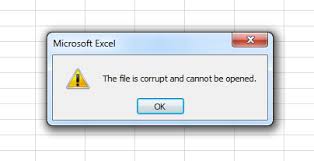
손상된 Excel 파일을 복구 시작하려면, 먼저 엑셀 복구 도구를 다운로드하여 PC에 설치해야합니다.
엑셀 복구 도구를 시작하고 손상된 Excel 파일을 선택하려면 "파일 추가"를 클릭합니다. 그런 다음이 파일을 분석하고 복구 작업을 할 수 있도록 "스캔"을 클릭합니다.

수리 과정을 완료 한 후에는 복구 된 Excel 파일을 미리 볼 수 있습니다. 그리고 컴퓨터에서 원하는 위치에 저장합니다.

주 : 1 . 엔지니어링 fomulars를 포함하는 손상된 Excel 파일을 복구하려면에서 수동 즉 "분석 도구"를 몇 가지 추가 기능을 추가 할 필요가 게요 도구 > 추가 기능 ;
참고 : 2 . 이 손상된 엑셀 복구 도구는 현재 Windows 사용자 만 사용할 수 있습니다.
문서 복구
- 마이크로 소프트 워드 복구 +
- Microsoft Excel에서 복구 +
- 마이크로 소프트 파워 포인트 복구 +
- PDF 복구 +







